Win10电脑如何使用外置光驱?教程安排!快速上手指南

那么,在Win10系统下,USB外置光驱该如何使用呢?其实,操作很简单,不用装驱动,插上就能用,CD/DVD等播放/刻录光盘都能轻松搞定!
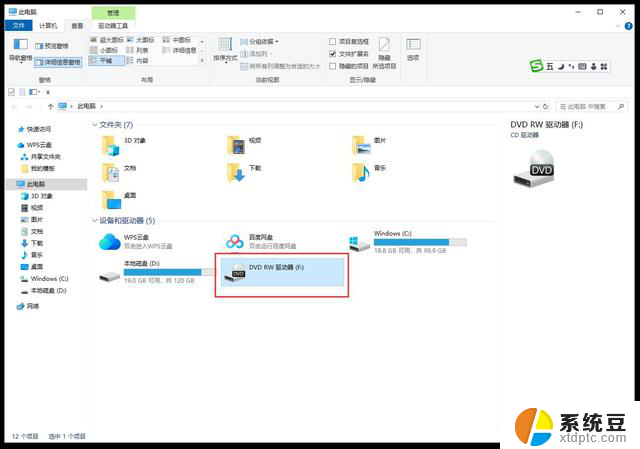 一、播放光盘
一、播放光盘1、将USB外置光驱连接上电脑,然后按压物理开关。弹出光驱,插入想要观看的光盘,当光驱动图标发生变化时,即表说明电脑已经成功载入光盘;
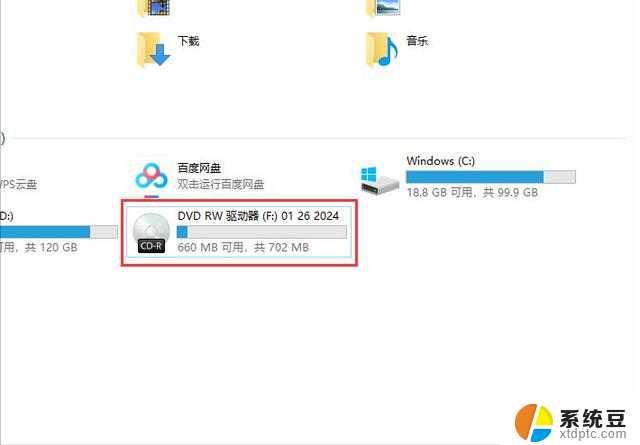
2、双击打开光盘,即可看到视频文件,选择视频播放器进行播放即可。
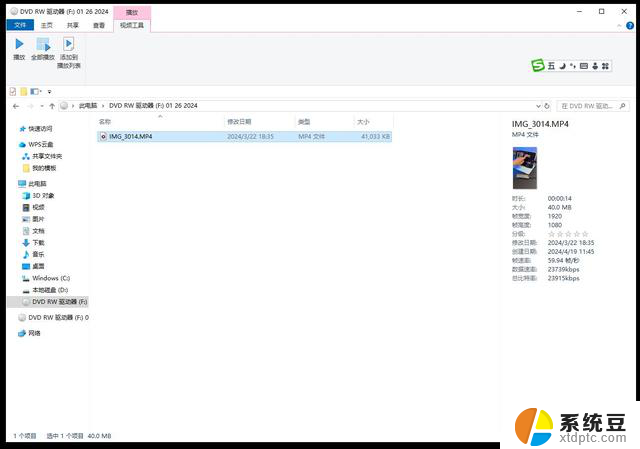 二、刻录光盘
二、刻录光盘准备1块空白的新光盘,插入刻录光驱。双击【DVD-RW驱动器】,即可弹出【刻录光盘】对话框,然后选择光盘的使用模式:
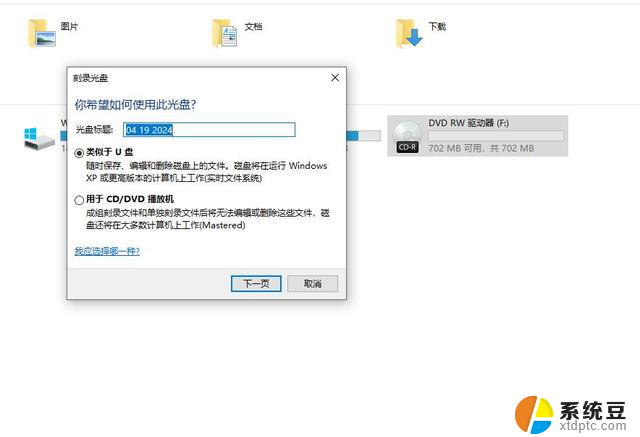
① 点选【类似于U盘】,单击【下一步】即开始格式化。格式化完成之后,打开【DVD-RW驱动器】,就能你使用U盘一样复制、粘贴文件,并且可以随时保存、编辑和删除光盘上的文件。
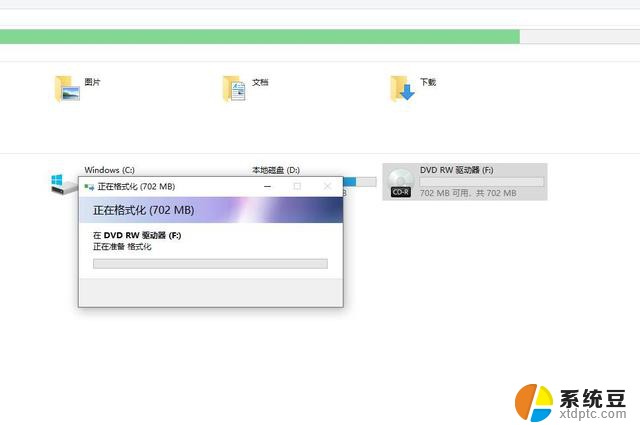
② 点选【用于CD/DVD播放器】,单击【下一步】打开空白光盘,即可将刻录文件直接拖拽进来;然后返回【此电脑】,右键单击【DVD-RW驱动器】,点选【刻录到光盘】启动向导,按提示操作即可。(PS:光驱需要支持写入功能,才能刻录光盘。)
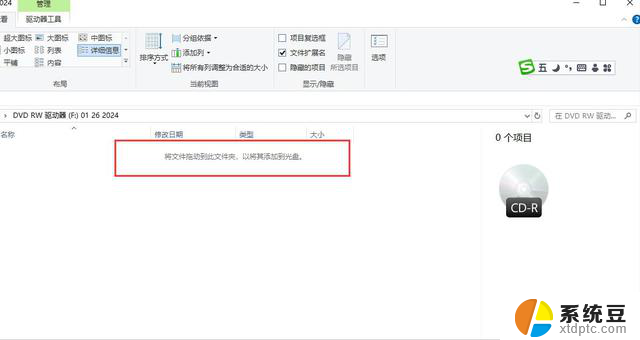
需要注意的是,与【类似于U盘】使用模式不同的是,通过【用于CD/DVD播放机】模式的刻录进去的文件,不能编辑或删除。
此外,Win10系统一般自带刻录功能,连接好设备后可直接进行刻录,如果你的电脑系统没有自带的刻录程序,则需手动安装刻录软件。

看到这里,大家应该知道如何使用USB外置光驱来播放/刻录光盘了吧!倘若你家中收藏有光盘,想要查看里头的文件或回忆,不妨可以试试哦!
Win10电脑如何使用外置光驱?教程安排!快速上手指南相关教程
- 详细步骤教你如何轻松装Win10系统,快速上手Win10安装教程
- 一键重装Win10系统:轻松上手指南,教你如何轻松重装Win10系统
- Win10系统怎么还原系统?快速简易操作指南
- 微软Win11恢复工具初上手:Windows Update方式安装新系统指南
- Win10系统怎么优化性能和提升使用体验?最全面的优化指南
- 2024年Win10系统推荐:极致使用体验技术指南
- 显卡品牌选哪个,显卡品牌综合评分排行榜(Top1-30)- 了解显卡品牌选购指南和排名
- 使用微软Windows AI Studio工具第一步:安装Linux详细教程
- 两个手机远程打卡 使用AirDroid实现手机远程打卡钉钉时如何处理手机息屏情况
- 如何查看电脑显卡配置的详细步骤与方法?快速学会!
- 6大国产CPU中,有3大,已经胜出了?这3款处理器性能如何?
- 英伟达新一代AI芯片过热延迟交付?公司回应:客户仍然抢购
- 国产CPU厂商迎来新一轮竞争:谁将成为行业领头羊?
- 如何查看电脑显卡型号和性能信息的详细步骤:快速了解你的电脑性能
- 涉嫌破坏市场竞争 美国监管部门要调查微软云服务,引发关注
- 高通骁龙855处理器是旗舰处理器吗?你搞明白了吗?
微软资讯推荐
- 1 6大国产CPU中,有3大,已经胜出了?这3款处理器性能如何?
- 2 英伟达新一代AI芯片过热延迟交付?公司回应:客户仍然抢购
- 3 国产CPU厂商迎来新一轮竞争:谁将成为行业领头羊?
- 4 高通骁龙855处理器是旗舰处理器吗?你搞明白了吗?
- 5 如何激活Windows系统,轻松解决电脑激活问题,一键激活教程分享
- 6 千千纯净Win11的“了解此图片”图标的神秘功能: 提升系统安全性的关键利器
- 7 2024年11月值得入手的CPU,总有一款适合你的购买指南
- 8 告别Windows 10,迎接Windows 11的七大革新,抓紧升级!
- 9 在韩国组装PC市场,AMD拿下了62%的市场份额,成为最受欢迎的处理器品牌
- 10 超微放弃NVIDIA NVL72 GB200芯片订单,台湾公司接手大额订单
win10系统推荐
系统教程推荐
- 1 美版iphone12pro和国版有什么区别 iphone12pro美版和国行的配置差异
- 2 怎么关闭百度的无痕浏览 取消百度浏览器无痕浏览的方法
- 3 windows开机很慢 win10开机破8秒的实用技巧
- 4 查询连接的wifi密码 电脑上查看WIFI密码步骤
- 5 qq输入法符号怎么打 QQ拼音输入法如何打出颜文字
- 6 如何将软件设置成开机自动启动 Win10如何设置开机自动打开指定应用
- 7 为什么设不了锁屏壁纸 Win10系统锁屏壁纸无法修改怎么处理
- 8 win10忘了开机密码怎么进系统 Win10忘记密码怎么办
- 9 电脑屏幕如何锁屏快捷键 电脑锁屏的快捷键是什么
- 10 打印机脱机如何解决 打印机脱机显示怎么办